alla Shopify-butiker genererar automatiskt ensitemap.xml – fil som innehåller länkar till alla dina produkter, produktbilder, sidor, samlingar och blogginlägg. Den här filen används av sökmotorer som Google och Bing för att indexera din webbplats så att butikens sidor visas i sökresultaten. Genom att skicka in dina webbplatskartsfiler till Google Search Console kan Google hitta och indexera sidor på din webbplats.
Om du använder den grundläggande Shopify-planen är det bara butikens primära domän som har en genererad webbplatskartfil och kan upptäckas av sökmotorer.om Shopify, Advanced Shopify eller Shopify Plus-planen används funktionen internationella domäner för att skapa regionspecifika eller landsspecifika domäner. När du använder internationella domäner genereras sitemapfiler för alla dina domäner. Alla dina domäner kan upptäckas av sökmotorer, såvida de inte omdirigerar till din primära domän.
processen att genomsöka och indexera din webbplats kan ta tid, och Google garanterar inte hur lång tid det tar. Läs mer om vad du kan förvänta dig när din webbplats indexeras från Google Search Console hjälp.
hitta din sitemap-fil
Sitemap-filer genereras automatiskt. Du hittar dem i rotkatalogen på din Shopify-butiks domäner, till exempel johns-apparel.com/sitemap.xml.
de genererade webbplatskartor länkar till separata webbplatskartor för dina produkter, samlingar, bloggar och webbsidor. Sitemap-filer uppdateras automatiskt när du lägger till en ny webbsida, produkt, samling, bild eller blogginlägg i din Shopify-webbutik.
Om du är på Shopify Basic-planen har du bara en webbplatskarta för din butiks primära domän. Om du är på Shopify-planen eller senare kommer du också att ha webbplatskartor för varje ytterligare domän du använder för internationella domäner. Om du har flera domäner och inte använder dem för internationell inriktning, se till att alla domäner omdirigeras till din primära domän.
Lägg till domänegenskaper och verifiera din webbplats med Google
innan du skickar in webbplatskartan måste du verifiera din domän med Google Search Console för att bekräfta att du är ägare till din Shopify-butik. Om du inte redan har ett Google Search Console-konto måste du skapa ett konto.
för att verifiera din domän måste du inaktivera lösenordsskydd för din webbutik. Om du inte är redo att starta din butik kan du inaktivera lösenordsskydd och sedan aktivera det igen efter att du har verifierat din domän.
steg
-
från ditt Google Search Console-konto klickar du på aubbisci och väljer sedan Lägg till egendom i rullgardinsmenyn.
-
i dialogrutan Välj egenskapstyp väljer du URL-prefix och anger sedan domänen du vill lägga till som en egenskap, inklusive
https://. -
klicka på Fortsätt.
-
i fönstret verifiera ägande väljer du HTML-tagg. Eller om du är bekant med andra verifieringsmetoder, välj önskad metod.
-
markera hela HTML-taggen och kopiera den till Urklipp med
cmd + cpå en Mac ellerctrl + cpå en PC. Se till att du väljer allt, inklusive<och>. Till exempel:<meta name="google-site-verification" content="IV7BPLESttSpBdxSWN1s4zlr4HIcuHkGQYmE3wLG59w" />
-
från din Shopify-administratör, gå till webbutiken > teman.
-
hitta det tema du vill redigera och klicka sedan på åtgärder > redigera kod.
-
från Shopify-appen trycker du på Store.
-
i avsnittet försäljningskanaler trycker du på webbutik.
-
Tryck på Hantera teman.
-
hitta det tema du vill redigera och klicka sedan på åtgärder > redigera kod.
-
från Shopify-appen trycker du på Store.
-
i avsnittet försäljningskanaler trycker du på webbutik.
-
Tryck på Hantera teman.
-
hitta det tema du vill redigera och klicka sedan på åtgärder > redigera kod.
-
i avsnittet Layout klickar du på
theme.liquid. -
klistra in metataggen som du kopierade i steg 5 på en tom rad direkt under öppningen
<head>tagg: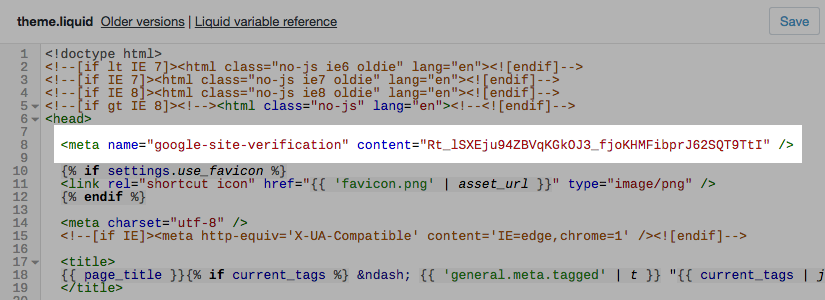
-
klicka på Spara.
-
gå tillbaka till Google Search Console och klicka på Verifiera.om Shopify-planen eller senare används och internationella domäner används, upprepar du dessa steg för att verifiera varje domän som du har anslutit till Shopify-butiken. För varje domän som du verifierar klistrar du in varje metatagg på en separat rad i samma
theme.liquid– fil.skicka din sitemap-fil till Google Search Console
Du kan skicka din sitemap-fil till Google Search Console för att hjälpa Google att hitta och indexera sidor på din webbplats.
steg:
-
När din webbplats har verifierats går du till Google Search Console.
-
klicka på webbplatskartor.
-
i avsnittet Lägg till en ny webbplatskarta anger du domänens webbplatskartsfilnamn och klickar sedan på Skicka. Domänens webbplatskarta måste ha ett format som liknar https://www.johns-apparel.com/sitemap.xml. Om du inte inkluderar alla webbadresserna för webbplatskartan kan du få ett felmeddelande från Google.
Om du är på Shopify-planen eller senare och använder internationella domäner måste du skicka in webbplatskartan för varje domän. Sitemap-filer finns alltid i rotkatalogen på din Shopify-butiks domäner.
om du säljer på flera språk läggs dessa språk automatiskt till i webbplatskartfilerna för var och en av dina domäner. Du behöver inte göra något för att lägga till dem.
När du har skickat in dina webbplatskartsfiler använder Google dessa filer för att genomsöka och indexera din butik. Din butik måste vara tillgänglig för att sökroboten ska fungera, så se till att din butik inte har ett lösenord aktivt. Processen kan ta tid och Google garanterar inte hur lång tid det tar för din butik att genomsökas. Om du vill veta mer eller felsöka går du till hjälp för Google Search Console.
-